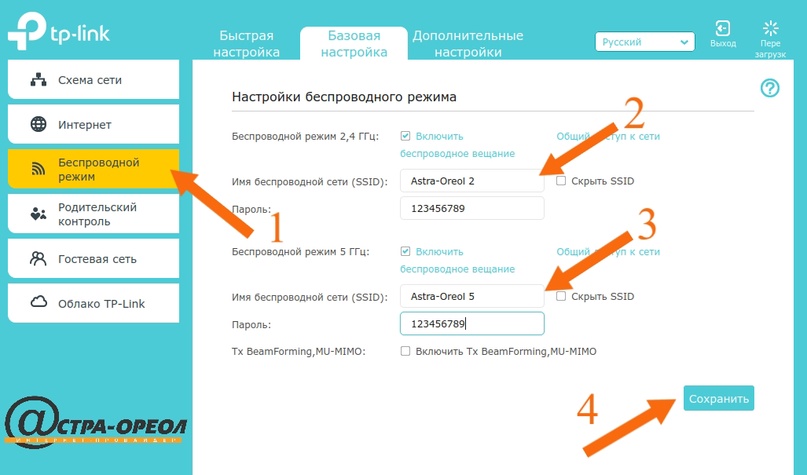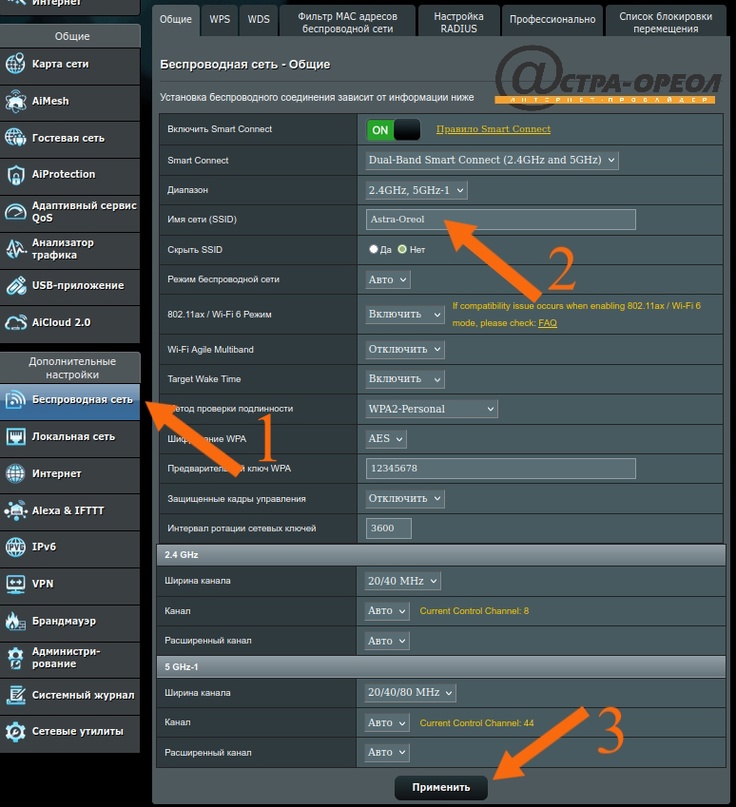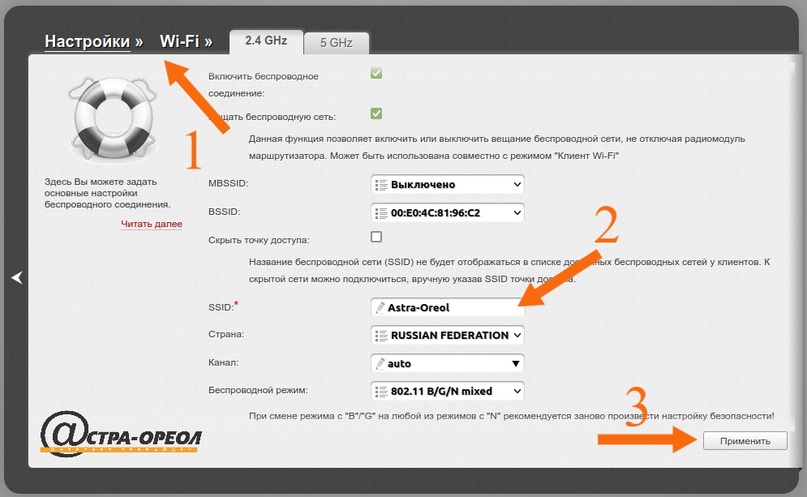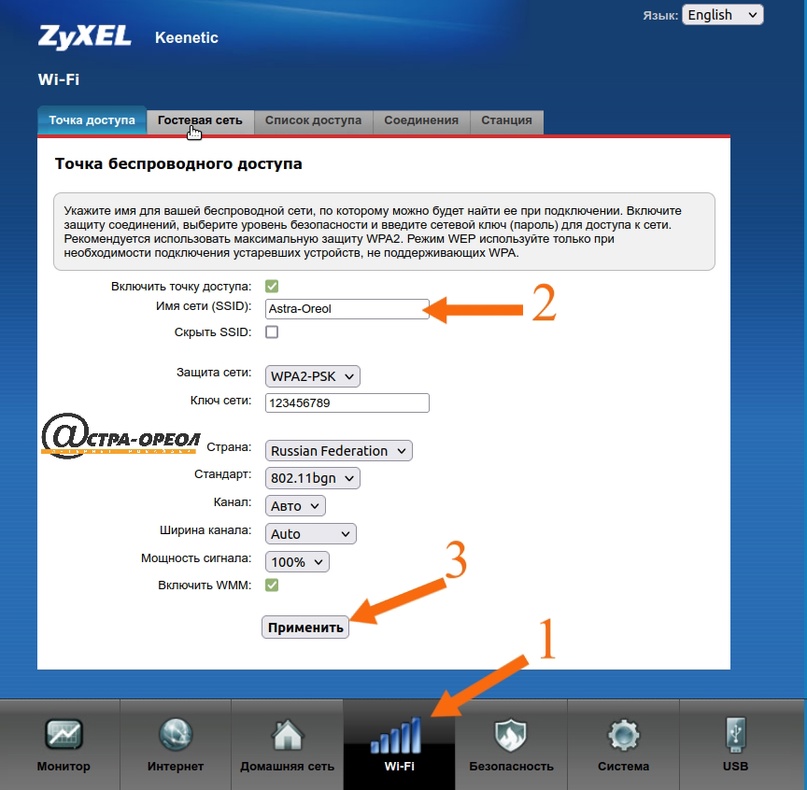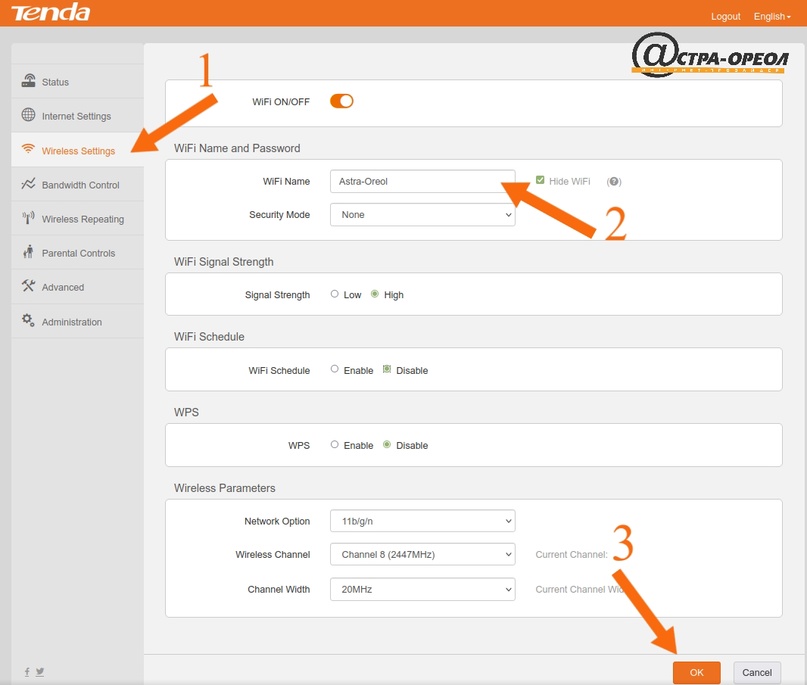На чтение 6 мин Просмотров 34.6к.
Домашний Wi-Fi роутер поставляется с идентификатором SSID. Он помогает распознать вашу сеть и отличить ее от других. Когда вы покупаете новый маршрутизатор, по умолчанию SSID — название компании или производителя устройства. Это безличное сетевое имя. Например, TP-Link или Tenda. Оно может создать путаницу при подключении. В статье вы узнаете, как поменять название сети wi-fi на различных роутерах.
Содержание
- Как войти в настройки маршрутизатора
- Меняем имя сети wifi: инструкция для разных марок роутера
- TP-Link
- Asus
- D-Link
- ZyXEL
- Huawei
- Tenda
- Как изменить имя iPhone в режиме модема
- Возможные проблемы
Как войти в настройки маршрутизатора
После установки роутера многие пользователи не меняют название Wi-Fi. Работает да и ладно. Затем соседи покупают себе роутер. И вот у вас уже целый список из обезличенных имен.
Иногда вы путаетесь, а иногда просто хотите выделиться, дать осмысленное название. В любом случае изменить имя по умолчанию несложно. А наша инструкция в этом поможет.
Для решения задачи нужен доступ к административному интерфейсу маршрутизатора. В нем находятся все настройки роутера, где мы и сможем переименовать сеть. Но для этого нужно знать IP-адрес веб-интерфейса.
Не волнуйтесь, если вы его не знаете. Узнать его можно многими способами. Перед входом в настройки убедитесь, что ваш компьютер или ноутбук подключены к интернету через LAN кабель. Если вы будете подключены через вайфай соединение, то после изменения названия сети на компьютере пропадет интернет и вам придется переподключиться.
Для большинства маршрутизаторов IP-адрес веб-интерфейса — 192.168.1.1. Попробуйте вставить этот IP-адрес в строку браузера и нажать Enter. Другие варианты — my.keenetic.net (для маршрутизаторов марки Keentic),192.168.0.1
Вход в веб-интерфейс:
- Вводим адрес для входа в адресную строку любого браузера.
- Должно всплыть окошко с формой входа.
- Необходимо ввести имя пользователя и пароль. Эти данные можно узнать на этикетке на нижней стороне маршрутизатора.
Если вы никогда не меняли пароль для входа в настройки, проверьте в руководстве к маршрутизатору имя пользователя и пароль по умолчанию. В большинстве случаев это:
- Имя пользователя: admin.
- Пароль: admin.
В случае потери пароля необходимо воспользоваться инструкцией к устройству и вернуть его к заводским настройкам.
Для этого нужно найти на устройстве утопленную в корпус роутера кнопку «RESET» и зажать ее на 10-15 секунд. Для удобства нажатия лучше использовать тонкий предмет, например, скрепку или иголку.
Если адрес для входа не подошел, то можно его посмотреть на компьютере.
Пользователи Windows 10 могут узнать локальный IP-адрес через командную строку. Просто выполните шаги:
- Нажмите комбинацию клавиш «Windows + R» на клавиатуре, чтобы открыть окно «Выполнить». Теперь введите «cmd» и нажмите «ОК» или просто нажмите клавишу Enter.
- Перед вами появится черное окошко. В этом окне введите команду «ipconfig» и нажмите Enter на клавиатуре. Прокрутите вниз, пока не увидите раздел «Адаптер беспроводной локальной сети / Беспроводная сеть». Значение параметра «Основной шлюз» и есть локальный IP-адрес.
Пользователям MacOS нужно выполнить другие действия, чтобы найти IP-адрес сетевого маршрутизатора:
Меняем имя сети wifi: инструкция для разных марок роутера
Теперь мы вошли в настройки маршрутизатора. У каждого производителя интерфейс может отличаться. Но возможность изменить название предусмотрена каждой компанией.
Беспроводная сеть показывается всем в радиусе действия. Поэтому при смене названия для wi-fi не стоит использовать личные данные или оскорбительные слова.
TP-Link
Начнем с производителя TP-Link.
Попробуйте поменять имя вайфай по инструкции:
Asus
Алгоритм действий:
- Заходим в веб интерфейс роутера.
- В меню «Дополнительные настройки» выбираем вкладку «Беспроводная сеть».
- Меняем имя сети в поле «SSID».
- Сохраняем настройки и перезагружаем устройство.
D-Link
Изменить имя и пароль в таких моделях очень просто. На главной странице настроек в разделе «Network Information» находим поле SSID. Кликаем по названию.
Вас перенаправит на другую страницу:
- Изменяем имя (SSID);
- Принимаем изменения.
Перезагружаем маршрутизатор, если изменения не вступили в силу.
ZyXEL
Так же, как и у других производителей, поменять имя вайфай легко. Разберем на примере интерфейса ZyXEL Keentic GIGA.
Также не забываем перезагрузить роутер.
Huawei
Чтобы изменить имя сети, переходим во вкладку «Settings» в верхнем меню. 
Перезагрузите роутер, чтобы полностью обновить настройки. Заново подключитесь к вашей сети.
Tenda
Переходим к инструкции для маршрутизатора Tenda. Выполните следующие шаги, чтобы сменить название сети:
Как изменить имя iPhone в режиме модема
Режим модема на айфоне дает возможность подключиться к вам и пользоваться вашим интернетом другим устройствам.
По умолчанию в iOS имя вашего телефона будет отображаться для всех устройств, которые захотят к вам подключиться. Потому что наименование iPhone одновременно является и названием сети.
Выполните следующие действия, чтобы изменить имя:
- Зайдите в меню настроек на вашем iPhone;
- Затем прокрутите вниз, пока не увидите «Основные», щелкните по этому пункту;
- Вверху экрана находится вкладка «Об этом устройстве», щелкните по ней;
- Нажимаем на вкладку «Имя», чтобы просмотреть текущее имя вашей точки доступа;
- Введите желаемое имя для точки доступа. Нажмите синюю кнопку «Готово» на клавиатуре.
Возможные проблемы
Переименовать название Wi-Fi просто. И все же вы можете столкнуться с некоторыми проблемами:
- Вы не помните пароль от панели настроек маршрутизатора.
В таком случае воспользуйтесь инструкцией по сбросу устройства к заводским настройкам. Затем воспользуйтесь стандартными именем пользователя и паролем. Эти данные находятся на нижней части роутера.
- Вы не можете подключиться после изменения имени.
Попробуйте перейти к списку доступных соединений, найдите вашу сеть, кликните правой кнопкой мыши по ней, выберите пункт «Забыть» или «Удалить». Затем снова подключитесь.
Мы рассмотрели, как поменять название сети WiFi. Алгоритм прост и сводится к трем шагам:
- Войти в настройки роутера
- Найти поле с именем сети и поменять его
- Перезагрузить устройство.
Как правило, сложностей не возникает. Но если вы столкнулись со специфичной проблемой для вашего производителя, обратитесь в службу поддержки.
На чтение 4 мин Опубликовано Обновлено
Один из самых распространенных маршрутизаторов для домашней сети — Tp Link. Независимо от того, используете ли вы его для работы или развлечений, вам может понадобиться изменить его имя. Например, если вы хотите защитить свою сеть от несанкционированного доступа или просто хотите добавить немного индивидуальности, переименование маршрутизатора Tp Link — простая и понятная задача.
Существуют разные способы переименования роутера Tp Link, но одним из самых удобных является сделать это через свой телефон. Почему именно через телефон? Просто потому, что большинство из нас всегда имеют под рукой свой смартфон, который может подключаться к Wi-Fi и обладает простым и понятным интерфейсом для изменения настроек маршрутизатора.
Для переименования роутера Tp Link через телефон потребуется несколько шагов. Во-первых, вам нужно подключиться к сети Wi-Fi роутера Tp Link с помощью своего телефона. Затем вам нужно открыть приложение управления маршрутизатором Tp Link на своем телефоне, которое вы должны установить заранее. После этого вы сможете легко найти и изменить имя маршрутизатора Tp Link через простой и интуитивный интерфейс.
В этой статье мы подробно рассмотрим все необходимые шаги для переименования роутера Tp Link через телефон. Следуя нашему простому и понятному гайду, вы сможете легко изменить имя своего маршрутизатора и обеспечить безопасность вашей домашней сети или добавить немного своей индивидуальности.
Как изменить название Tp Link роутера с помощью смартфона
В современном мире многим из нас требуется быстрый и стабильный интернет. Один из ключевых элементов, обеспечивающих стабильное подключение к сети, — это Wi-Fi роутер. Tp Link является одним из самых популярных брендов, производящих высококачественные роутеры. Если вы купили роутер Tp Link и хотите изменить его название, чтобы оно отражало ваше собственное или соответствовало вашим потребностям, то с легкостью можно выполнить это с помощью вашего смартфона.
Следуйте этим простым шагам, чтобы изменить название вашего Tp Link роутера:
- Подключите ваш смартфон к Wi-Fi сети, созданной вашим Tp Link роутером.
- Откройте веб-браузер на вашем смартфоне и перейдите по адресу 192.168.0.1 (или 192.168.1.1) — это адрес роутера.
- Введите логин и пароль. Если вы не изменили их ранее, то логин по умолчанию admin, а пароль — admin.
- После входа в панель управления роутером, найдите раздел «Настройки» или «Сеть».
- В разделе «Настройки» найдите подраздел «Имя сети» или «SSID».
- В этом разделе измените текущее название сети на желаемое имя.
- Сохраните изменения, нажав на кнопку «Сохранить» или «Применить».
Поздравляю, вы успешно изменили название вашего Tp Link роутера с помощью вашего смартфона! Теперь ваш роутер будет отображаться в списке доступных сетей с вашим выбранным именем.
Простой и понятный способ переименовывания
Переименование роутера Tp Link может показаться сложной задачей, но на самом деле это довольно просто и понятно. В этом руководстве вы узнаете, как переименовать свой роутер Tp Link через телефон без особых усилий.
- Подключите свой телефон к Wi-Fi сети, созданной вашим роутером Tp Link. Убедитесь, что у вас есть доступ к интернету.
- Откройте браузер на вашем телефоне и введите IP-адрес роутера Tp Link в адресной строке. Обычно это 192.168.0.1 или 192.168.1.1. Нажмите «Enter» для открытия страницы настройки роутера.
- Введите имя пользователя и пароль для доступа к настройкам роутера. Если вы не знаете это, проверьте документацию к роутеру или обратитесь к поставщику услуг интернета.
- После успешной аутентификации вы увидите главную страницу настроек роутера. Найдите раздел с настройками Wi-Fi и кликните на него.
- В этом разделе вы увидите текущее имя вашей Wi-Fi сети, которое следует изменить. Введите новое имя для своей сети Wi-Fi в поле «Имя сети» или «SSID».
- Когда новое имя сети введено, сохраните изменения, нажав кнопку «Применить» или «Сохранить».
- Подождите несколько секунд, чтобы роутер применил изменения и перезапустился.
Вот и все! Теперь ваш роутер Tp Link будет иметь новое имя сети Wi-Fi, которое вы только что задали. Вы можете подключить свои устройства к новой сети Wi-Fi с использованием нового имени.
Примечание: Перед изменением имени роутера Tp Link рекомендуется создать резервную копию всех настроек роутера. Это позволит вам восстановить все настройки, если что-то пойдет не так.
Имя роутера — это уникальный идентификатор, который позволяет пользователям отличать свою Wi-Fi сеть от других. Оно отображается в списке доступных сетей и может быть видно другим пользователям. Поэтому иногда может возникнуть необходимость изменить имя роутера Tp Link.
Однако, изменение имени роутера обычно требует наличия компьютера и доступа к настройкам роутера через веб-интерфейс. Но современные роутеры Tp Link дают возможность сделать это проще и удобнее — через смартфон.
Для того чтобы изменить имя роутера Tp Link через смартфон, вам потребуется скачать и установить приложение Tp Link Tether на своем устройстве. После установки откройте приложение и подключитесь к своей домашней Wi-Fi сети.
Примечание: убедитесь, что ваш смартфон находится в зоне действия Wi-Fi сети роутера Tp Link.
Содержание
- Подготовка к изменению имени роутера
- Подключение смартфона к роутеру
- Поиск настроек имени роутера в приложении
- Изменение имени роутера через приложение
- Проверка изменений и сохранение нового имени роутера
Подготовка к изменению имени роутера
Перед тем как приступить к изменению имени роутера Tp Link через смартфон, следует выполнить несколько подготовительных шагов:
- Убедитесь, что ваш смартфон соединен с Wi-Fi сетью, созданной роутером Tp Link.
- Откройте приложение для управления роутером Tp Link на своем смартфоне. Обычно это приложение называется «TP-Link Tether».
- Логин. Введите логин и пароль для доступа к настройкам роутера. Если вы изменяли эти данные ранее и помните их, введите свой текущий логин и пароль. Если вы забыли свой логин и пароль, вам придется выполнить сброс роутера к заводским настройкам.
- Навигация. После входа в приложение вы должны увидеть списой доступных настроек. Нажмите на «Настройки» или иконку шестеренки, чтобы перейти к настройкам роутера.
Если вы успешно пройдете все указанные шаги, вы будете готовы к изменению имени роутера Tp Link через смартфон.
Подключение смартфона к роутеру
Для изменения имени роутера Tp Link через смартфон, необходимо сначала подключить смартфон к роутеру. Есть несколько способов подключения смартфона к роутеру:
- Wi-Fi подключение:
1. Включите Wi-Fi на смартфоне.
2. Найдите доступные Wi-Fi сети и выберите свою домашнюю сеть.
3. Введите пароль Wi-Fi сети, если требуется.
4. Дождитесь установления соединения.
- Подключение через USB-кабель:
1. Подключите смартфон к роутеру с помощью USB-кабеля.
2. На смартфоне откройте настройки USB-соединения.
3. Выберите режим «Подключение к компьютеру» или «Только зарядка».
4. Дождитесь установления соединения.
- Подключение через Bluetooth:
1. Включите Bluetooth на смартфоне.
2. Включите Bluetooth на роутере.
3. На смартфоне найдите и выберите роутер в списке доступных устройств Bluetooth.
4. Дождитесь установления соединения.
После успешного подключения смартфона к роутеру, можно приступить к изменению имени роутера через специальное приложение или веб-интерфейс управления роутером.
Поиск настроек имени роутера в приложении
Чтобы изменить имя роутера Tp Link через смартфон, вам понадобится установленное приложение Tp Link Tether на вашем устройстве. Это официальное приложение, которое позволяет управлять роутером и изменять его настройки.
Вот как найти настройки имени роутера в приложении Tp Link Tether:
- Откройте приложение Tp Link Tether на своем смартфоне.
- Выберите ваш роутер из списка доступных устройств.
- Войдите в систему администрирования роутера, введя соответствующее имя пользователя и пароль.
- На главном экране приложения выберите вкладку «Настройки», «Settings» или иконку шестеренки.
- В разделе «Wi-Fi» (или аналогичном) найдите опцию «Имя сети» или «SSID».
- Нажмите на эту опцию, чтобы изменить имя роутера.
- Введите новое имя роутера и сохраните изменения.
После сохранения изменений имя вашего роутера Tp Link будет обновлено.
Обратите внимание, что процедура изменения имени роутера может немного отличаться, в зависимости от модели роутера и версии приложения Tp Link Tether. Однако основные шаги должны быть похожи на описанные выше.
Если у вас возникнут проблемы или вопросы во время изменения имени роутера, вы можете обратиться к руководству пользователя вашего роутера или посетить официальный сайт Tp Link для получения дополнительной информации и поддержки.
Изменение имени роутера через приложение
Если вы хотите изменить имя роутера Tp Link через смартфон, вы можете воспользоваться специальным приложением Tp Link Tether. Это приложение позволяет управлять настройками роутера легко и удобно прямо с вашего мобильного устройства.
Следуйте этим шагам, чтобы изменить имя вашего роутера:
- Скачайте и установите приложение Tp Link Tether на свой смартфон.
- Откройте приложение и войдите в учетную запись, связанную с вашим роутером.
- Выберите ваш роутер из списка доступных устройств.
- На главной странице приложения выберите вкладку «Настройки» или «Settings».
- В меню настроек найдите раздел, отвечающий за изменение имени роутера. Это может быть «Wireless Settings», «Network Settings» или что-то подобное.
- В разделе изменения имени роутера найдите поле «SSID» или «Network Name».
- Введите новое имя для вашего роутера в соответствующее поле.
- Сохраните изменения, нажав кнопку «Применить» или «Save».
После сохранения изменений новое имя роутера должно быть активировано. Вам необходимо переподключить все устройства к вашей Wi-Fi сети, используя новое имя, чтобы изменения вступили в силу.
Используя приложение Tp Link Tether, вы можете не только изменить имя роутера, но и управлять другими настройками, такими как пароль Wi-Fi, гостевая сеть и многое другое. Приложение обеспечивает простой и удобный способ настройки вашего роутера, не затрачивая лишнего времени и усилий.
Будьте внимательны при изменении настроек роутера через приложение, чтобы избежать неправильной конфигурации и проблем с подключением.
Проверка изменений и сохранение нового имени роутера
После внесения изменений в имя роутера Tp Link с помощью своего смартфона, вам необходимо проверить, были ли изменения сохранены успешно.
Вот несколько шагов, которые помогут вам проверить изменения и сохранить новое имя роутера:
- Убедитесь, что ваш смартфон подключен к Wi-Fi сети, созданной вашим роутером.
- Откройте веб-браузер на вашем смартфоне и введите IP-адрес роутера Tp Link. Обычно это 192.168.0.1 или 192.168.1.1. Нажмите Enter, чтобы перейти к странице настроек роутера.
- Введите логин и пароль, чтобы войти в настройки роутера. Если вы не изменили эти данные, то используйте логин и пароль по умолчанию. Обычно логин — admin, пароль — admin или оставьте это поле пустым.
- На странице настроек найдите раздел с наименованием роутера или SSID. Имя роутера будет отображаться здесь.
- Проверьте, изменилось ли имя на то, которое вы ввели при редактировании настройки роутера через смартфон. Убедитесь, что новое имя отображается корректно.
- Если имя роутера не изменилось, попробуйте перезагрузить роутер, чтобы применить изменения.
- После перезагрузки роутера проверьте изменения еще раз. Если имя по-прежнему не изменилось, попробуйте повторить процесс изменения имени роутера с помощью смартфона.
После успешного изменения и сохранения нового имени роутера Tp Link, убедитесь, что все ваши устройства подключены к сети с использованием нового имени роутера (SSID). Приложите необходимые настройки для каждого устройства, если это необходимо.
Любая Wi-Fi сеть имеет своё название — SSID (Service Set Identifier).
На любом вашем устройстве в списке доступных сетей вы увидите, что большинство сетей имеют названия: «TP-LINK», «ASUS» и прочие, с добавлением некоторых символов (обозначающих конкретную модель). Само название сети не влияет на качество сигнала или конфиденциальность. Но если есть желание придумать что-то оригинальное, то можно изменить название своей Wi-Fi сети.
Название сети, он же SSID, меняется в веб-интерфейсе вашего роутера.
Рассмотрим конкретнее на примере TP-LINK, D-Link, Asus, ZyXEL и Tenda.
Важно!
1) После смены SSID необходимо заново подключить ваши устройства к переименованному вами Wi-Fi.
2) Если назвать сеть русскими буквами, то некоторые устройства могут некорректно отображать название вашей переименованной Wi-Fi сети.
Смена названия Wi-Fi на TP-LINK
Соединитесь с роутером по Wi-Fi или по кабелю.
В адресной строке браузера пропишите: 192.168.1.1 или 192.168.0.1.
В окне запроса «логин / пароль» указываете ваши данные от роутера (по умолчанию логин: admin, пароль: admin).
Откройте вкладку «Беспроводной режим», и в поле «Имя беспроводной сети» укажите новое имя. Нажмите кнопку «сохранить».
Обратите внимание: в некоторых моделях устанавливать имя нужно для обоих диапазонов.
Теперь можно перезагрузить роутер и заново подключиться к вашей сети уже с новым названием.
Смена названия Wi-Fi на ASUS
Соединитесь с роутером по Wi-Fi или по кабелю.
В адресной строке браузера пропишите: 192.168.1.1 или 192.168.0.1
В окне запроса «логин / пароль» указываете ваши данные от роутера (по умолчанию логин: admin, пароль: admin).
Выбираем вкладку «Беспроводная сеть», в поле «Имя сети (SSID)» меняем название. Теперь нажимаем кнопку «применить».
Теперь можно перезагрузить роутер и заново подключиться к вашей сети уже с новым названием.
Смена названия Wi-Fi на D-Link
Соединяемся с роутером по Wi-Fi или по кабелю.
В адресной строке браузера пишем: 192.168.0.1 или 192.168.1.1
В окне запроса «логин / пароль» указываем ваши данные от роутера (по умолчанию логин: admin, пароль: admin).
Открываем вкладку «Wi-Fi» и в поле «SSID» меняем название на необходимое. Нажимаем кнопку «применить».
Теперь можно перезагрузить роутер и заново подключиться к вашей сети уже с новым названием.
Смена названия Wi-Fi на ZyXEL
Соединитесь с роутером по Wi-Fi или по кабелю.
В адресной строке браузера пропишите: 192.168.1.1 или 192.168.0.1
В окне запроса «логин / пароль» указываете ваши данные от роутера (по умолчанию логин: admin, пароль: 1234).
Внизу выбираем «Wi-Fi», в поле «Имя сети (SSID)» прописываем необходимое. После чего жмём «Применить»/
Теперь можно перезагрузить роутер и заново подключиться к вашей сети уже с новым названием.
Смена названия Wi-Fi на Tenda
Соединяемся с роутером по Wi-Fi или по кабелю.
В браузере в адресной строке пишем: 192.168.0.1 или 192.168.1.1
В окне запроса «логин / пароль» указываете ваши данные от роутера (по умолчанию логин: admin, пароль: поле оставляем незаполненным).
Выбираем вкладку «Wireless settings», в поле «Wi-Fi Name» прописываем необходимое название. Сохраняем новые настройки с помощью кнопки «ОК».
Теперь можно перезагрузить роутер и заново подключиться к вашей сети уже с новым названием.
Данная инструкция подойдет для подавляющего большинства моделей маршрутизаторов от компании TP-Link. Мы рассмотрим изменения пароля Wi-Fi и название беспроводной сети, как на «старых», так и на «обновленных» прошивках с новыми дизайном от TP-Link.
- Во-первых, приготовьте устройство с помощью которого мы будем настраивать маршрутизатор — компьютер, ноутбук или смартфон.
- Во-вторых, вы должны быть подключены к вашему маршрутизатору, либо по проводу, либо по беспроводной сети Wi-Fi.
- В-третьих, у вас должен быть установлен интернет-браузер.
Запустите свой любимый браузер и введите в поисковой строке IP-адрес вашего роутера. Обычно по-умолчанию сетевой адрес 192.168.0.1 или 192.168.1.1 (так же может быть представлено, как доменное имя: tplinklogin.net), узнать какой IP-адрес у вас, вы можете посмотрев на заднею часть маршрутизатора, на которой производитель размещает информацию об IP-адресе, Mac-адресе, логине и пароле, название по-умолчанию Wi-Fi сети (SSID) и пароля к ней.
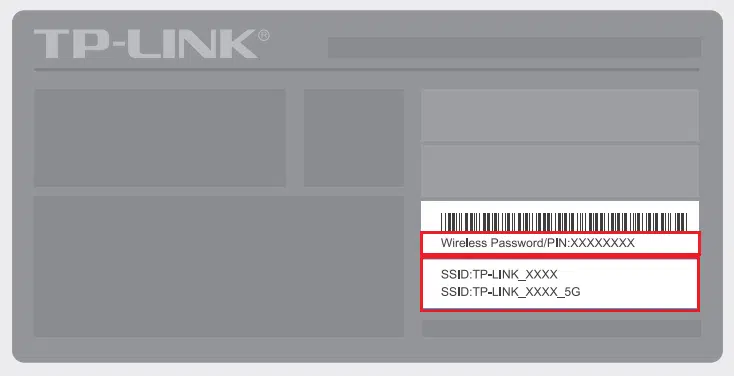
После ввода IP-адрес и нажатии кнопки «Enter» на клавиатуре своего компьютера у вас должна появится панель управления роутером. Введите логин и пароль от роутера, он указал так же на наклейке расположенной на задней стороне устройства (по-умолчанию логин и пароль одинаковые — admin).
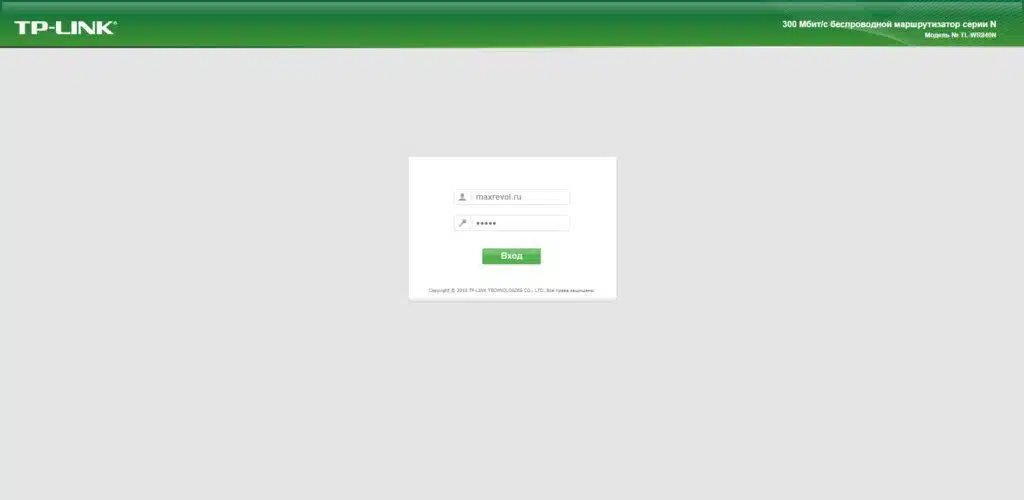
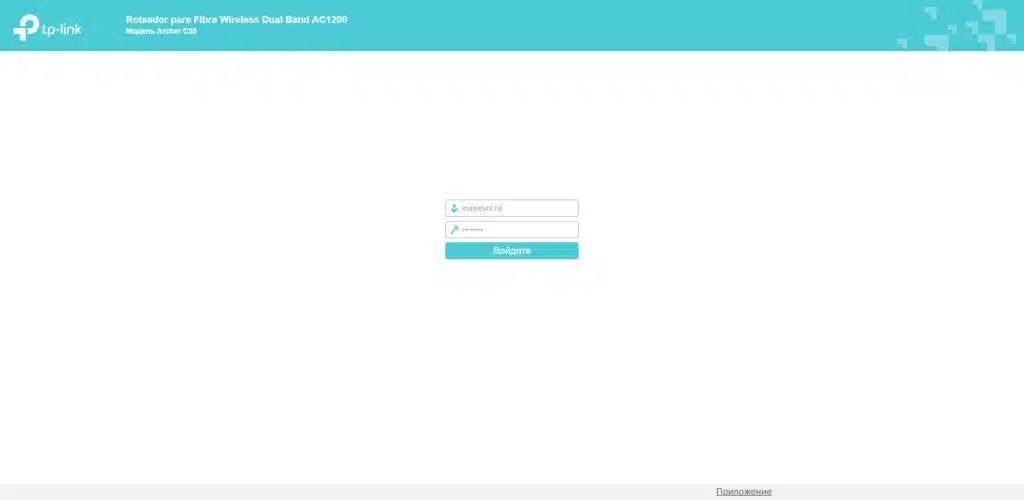
Перед вам появится панель управления вашего роутера Tp-link. Для изменения название беспроводной сети и/или пароля перейди в меню в следующей последовательности:
- Для изменения название Wi-Fi на TP-Link: Беспроводной режим — Настройки беспроводного режима (Wireless — Wireless Settings), и измените «Имя беспроводной сети» (Wireless Network Name), если это требуется. Примечание: в прошивка с «новым» дизайном: Беспроводной режим 2.4 г — Основные настройки — Имя беспроводной сети (Wireless — Basic Settings — Wireless Network Name).
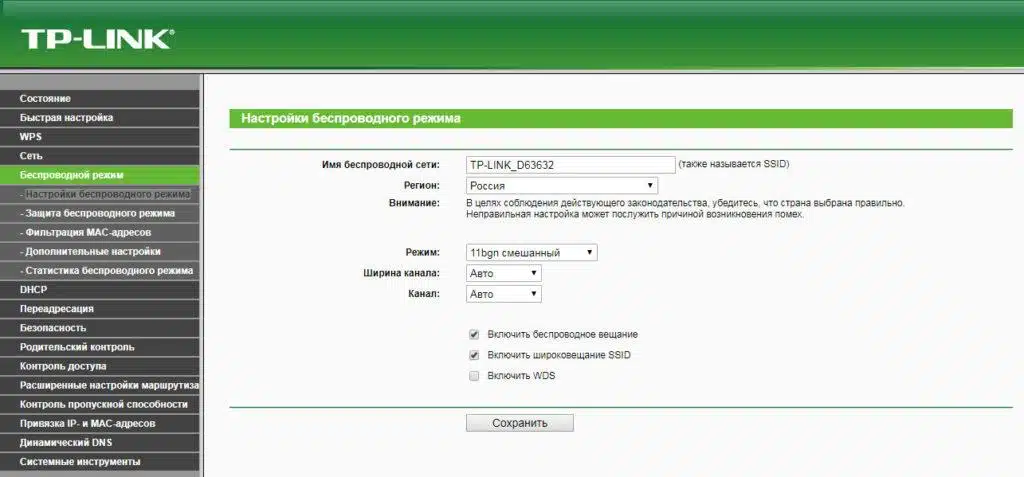
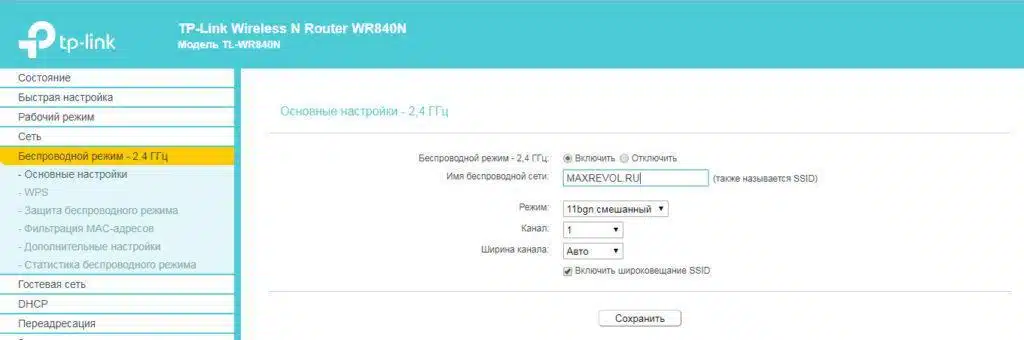
- Для изменения пароля от беспроводной сети Wi-Fi на вашем роутере TP-Link: Беспроводной режим — Защита беспроводного режима (Wireless — Wireless Security), и измените «Пароль PSK» (в некоторых переводах: Пароль беспроводной сети) (Wireless Password ), если это требуется. Примечание: в прошивка с «новым» дизайном: Беспроводной режим 2.4 г — Защита беспроводного режима — Пароль беспроводной сети (Wireless — Wireless Security Settings — Wireless Password).
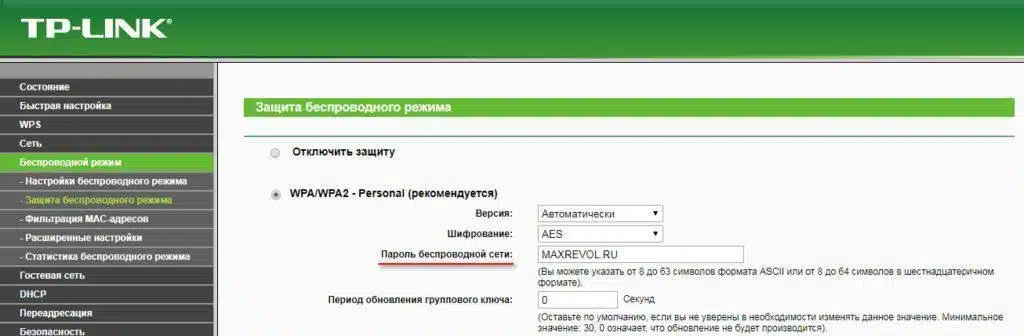
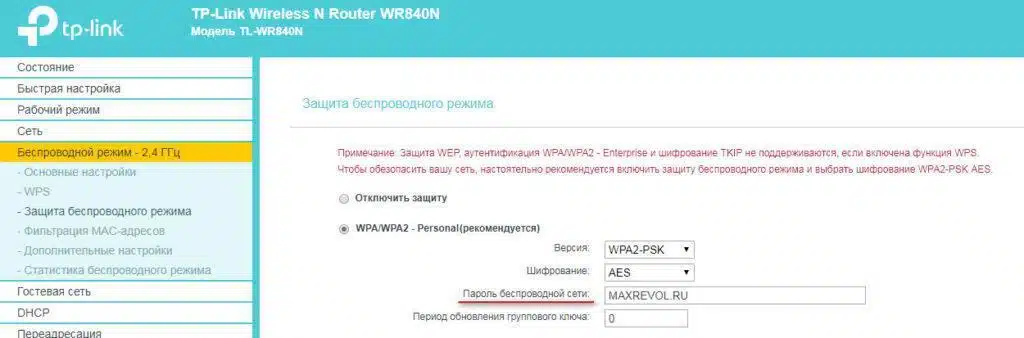
Обратите внимание, что длина пароля от беспроводной сети Wi-Fi должна быть от 8 до 64 символов, а имя беспроводной сети (SSID) — должно иметь значение длиной до 32 символов. После изменений соответствующих строк, не забудьте сохранить новые настройки нажав на соответствующую кнопку «Сохранить» (Save), расположенную ниже.
Если у вас нет пароля на Wi-Fi сеть вашего роутера, обязательно установите его, используя рекомендованный производителем режим защиты беспроводной сети «WPA/WPA2 — Personal».